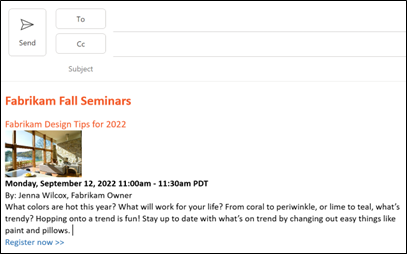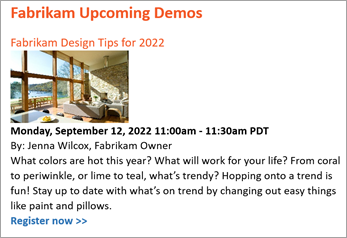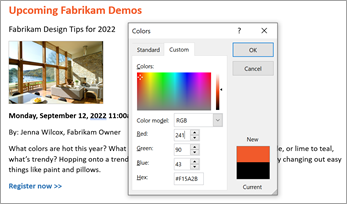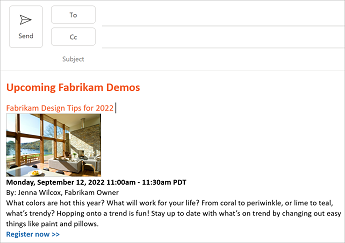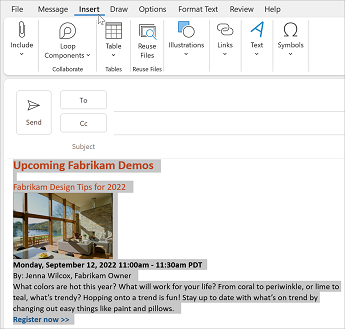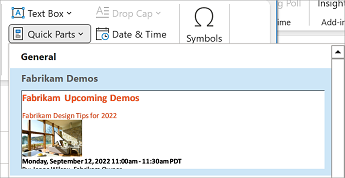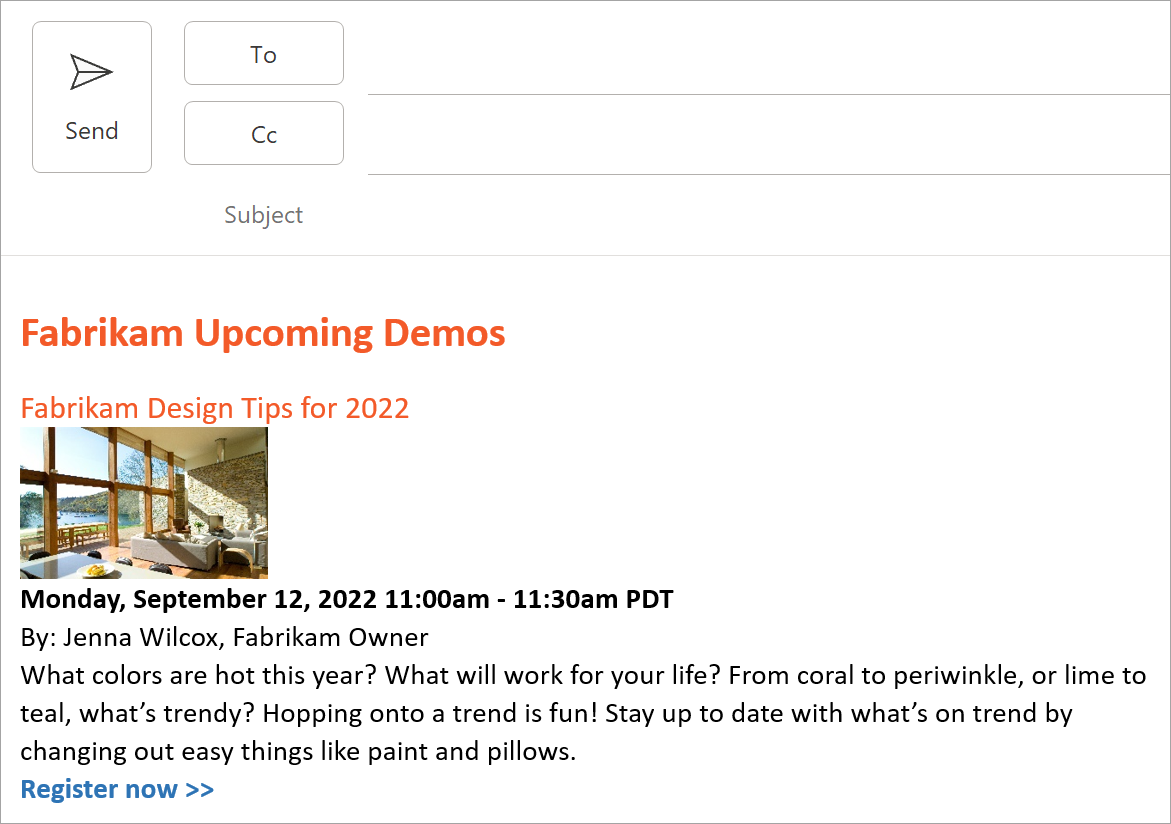Onko olemassa yleisiä lauseita tai kappaleita, joita käytät toistuvasti sähköpostissa? Anna meidän näyttää, miten voit luoda katkelmia sisällöstä, joka voidaan merkitä, tallentaa ja käyttää uudelleen sähköpostissa.
Mitä minä opin?
-
Uudelleenkäytettävän merkkitekstin luominen
-
Uudelleenkäytettävän sähköpostitekstin jakaminen yrityksen muiden käyttäjien kanssa
Mitä tarvitsen?
-
5 minuuttia
-
Outlook for Windowsin työpöytäversio
Onko sinulta kysytty samaa kysymystä sähköpostissa kymmenen kertaa tänään. Säästä aikaa ja varmista, että sähköpostiviestit ovat yhdenmukainen uudelleenkäytettävän tekstin kanssa. Voit kopioida sisältölohkoja Word tai OneNotesta Outlookiin ja tallentaa sitten lohkot Outlookin pikaosavalikoimaan, jotta voit vastata asiakkaiden yleisiin kyselyihin.
Varmista, että tuotemerkki on yhdenmukainen värien kanssa
Logon, tekstin ja yleisen viestinnän värit ovat tärkeä osa brändin identiteetin luomista. Seuraavassa tekstilohkossa on käytetty Fabrikam-merkkistä väriä tekstilohkon otsikkotekstissä. Voit määrittää tekstin tietyn värin seuraavasti. Tässä esimerkissä tekstin väriksi määritetään Word RGB-arvo 241 90,43.
-
Valitse Word teksti, jonka haluat muuttaa, napsauta hiiren kakkospainikkeella ja valitse sitten Fontin väri -painikkeen alanuoli.
-
Valitse Lisää värejä ja valitse sitten Mukautettu-välilehti .
-
Määritä punaisen, vihreän ja sinisen arvoksi 241, 90 ja 41 seuraavassa esimerkissä esitetyllä tavalla ja valitse sitten OK.
Sisällön kopioiminen Word Outlookiin
-
Valitse Outlookissa Uusi sähköposti.
-
Valitse Word kopioitavan sisällön lohko ja kopioi se sitten valitsemalla CTRL+C.
-
Aseta kohdistin Outlook-viestiin, johon haluat liittää sisällön, ja valitse sitten CTRL+V.
Kun kopioit sisältöä Word Outlookiin, sinun on ehkä tehtävä joitakin välistysmuutoksia, ennen kuin tallennat sisältöä Pikaosat-valikoimaan. Kun olet valmis, sisältösi pitäisi näyttää seuraavan esimerkin kaltaiselta.
Vihje: Jos haluat tallentaa kappaleen muotoilun ( mukaan lukien sisennys, tasaus, riviväli ja sivutus), sisällytä valintaan kappalemerkki ( ). Jos haluat tarkastella kappalemerkkejä, napsauta Muotoile tekstiä -välilehdessä Kappale-painiketta.
Kun sisältölohko on muotoiltu brändin ohjeiden mukaisesti, voit tallentaa sen Pikaosat-valikoimaan, jotta voit käyttää sitä säännöllisesti uudelleen sähköpostiviestinnässäsi asiakkaiden kanssa.
-
Valitse Outlook-viestissä kaikki sisältö, jonka haluat tallentaa pikaosaksi seuraavassa esimerkissä esitetyllä tavalla.
-
Valitse valikkoriviltä Lisää.
-
Laajenna viesti-ikkuna ja valitse sitten Tekstiryhmä-kohdasta Pikaosat.
-
Valitse Tallenna valinta pikaosavalikoimaan
-
Anna osalle nimi Luo uusi rakenneosa -valintaikkunassa, täytä muut asetukset ja valitse sitten OK.
Asiakasviestinnässä voit luoda täydellisen viestin yhdistämällä uudelleenkäytettävän sisällön lohkoja. Tässä esimerkissä lisätään fabrikam-esittelysisältölohko, jonka tallensimme tämän esimerkin edelliseen osaan.
-
Valitse Outlookissa Uusi sähköposti.
-
Aseta osoitin kohtaan, johon haluat lisätä valinnan pikaosavalikoimasta.
-
Valitse Lisää-välilehden Teksti-ryhmässä Pikaosat ja valitse virke, lause tai muu tallennettu valinta, jota haluat käyttää uudelleen.
-
Teksti näkyy sähköpostiviestissä seuraavassa kuvassa esitetyllä tavalla.
Nyt kun olet luonut uudelleenkäytettävän sähköpostitekstin, haluat jakaa sen yrityksesi muiden käyttäjien kanssa. Helppo tapa jakaa uudelleenkäytettävä teksti on sisällyttää viestiin teksti, jonka haluat jakaa. Uudelleenkäytettävän tekstin lisäksi saat ohjeet tekstin tallentamiseen pikaosiin ja sen lisäämiseen sähköpostiviestiin. Lisää seuraavat ohjeet sähköpostiin.
-
Lisää uudelleenkäytettävä sisältölohko sähköpostiviestiin vaiheen 3 ohjeiden mukaisesti ja kopioi sitten vaiheen 2 ohjeet pikaosan tallentamiseen ja vaiheeseen 3 pikaosan käyttöä varten.
-
Lähetä sähköpostiviesti niille yrityksesi käyttäjille, jotka käyttävät uudelleenkäytettävää sisältöä.